码丁实验室,一站式儿童编程学习产品,寻地方代理合作共赢,微信联系:leon121393608。
第一次使用 Scratch?试试这个!

【舞蹈动画】
第1步:让角色移动。从运动类积木中,拖动“移动”积木到脚本区。
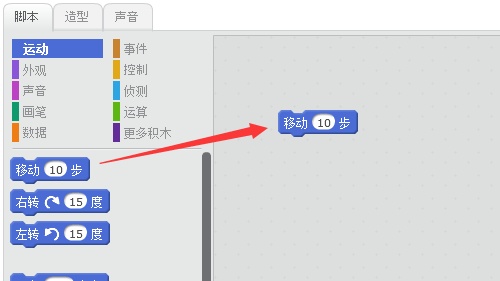
*点击积木,舞台上的猫咪就会移动。
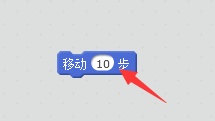
第2步:添加一个音效。从声音类积木中,拖动“弹奏鼓声”积木,把它粘贴到“移动”积木下方。
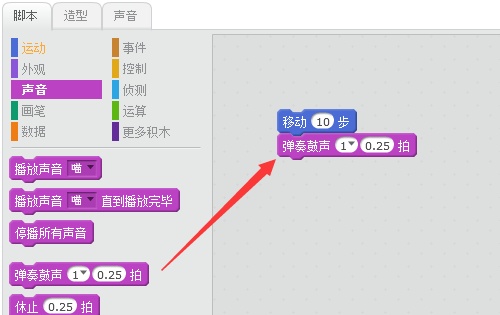
*点击并倾听。 (先确定你的电脑喇叭开着)
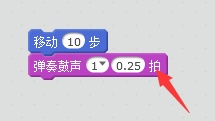
第3步:开始一段舞蹈。在积木堆下添加另一个“移动”积木,然后在积木中的参数框中输入负数。
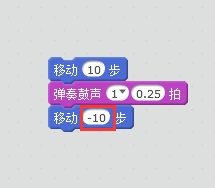
在积木堆下再添加一个“弹奏鼓声”积木,然后从该积木中的下拉菜单中选择一种拍点。
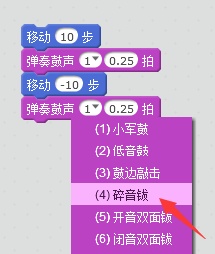
*点击任意积木运行此指令序列。
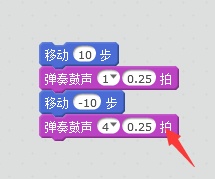
第4步:让程序重复执行。从控制类积木中,拖动“重复执行()次”积木,把它套在现有积木堆的外围。 (当重复执行积木靠近时,会感觉像是一张大嘴要把整个积木堆给吞了的感觉。)
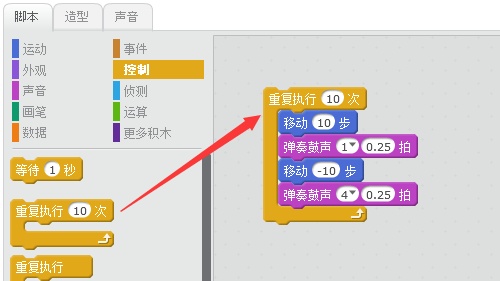
*在积木堆上点击一下观看执行结果。
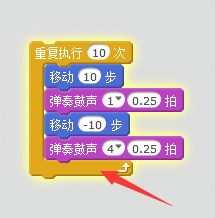
第5步:让角色说些话。从外观类积木中拖出一个“说()秒”积木,粘贴到积木堆上方。
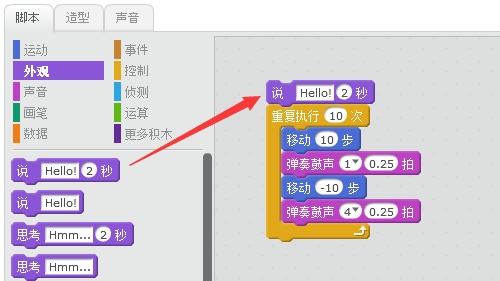
在积木中的参数框中输入文字“看我跳舞!”。
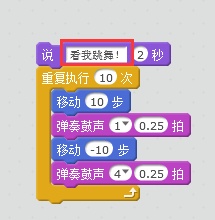
*在积木堆上点击一下观看执行结果。
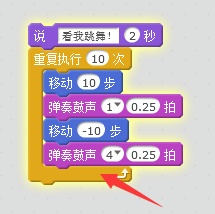
第6步:绿色旗子。从事件类积木中,拖出“绿旗”积木,并把它粘贴到最上方。
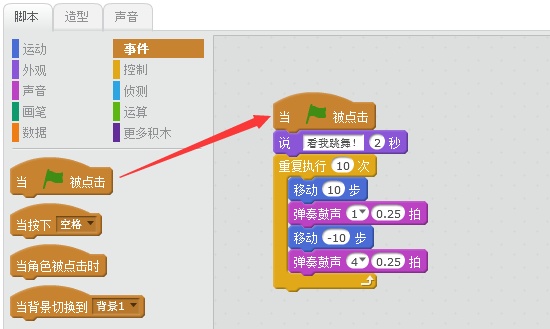
每当你点击舞台区右上角这个“绿旗”按钮,你的脚本将开始执行;要停止,请单击旁边的红色“停止”按钮。
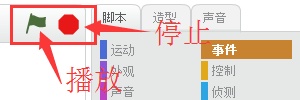
第7步:改变颜色。现在尝试不同的东西…, 拖出一个“转换效果”积木。
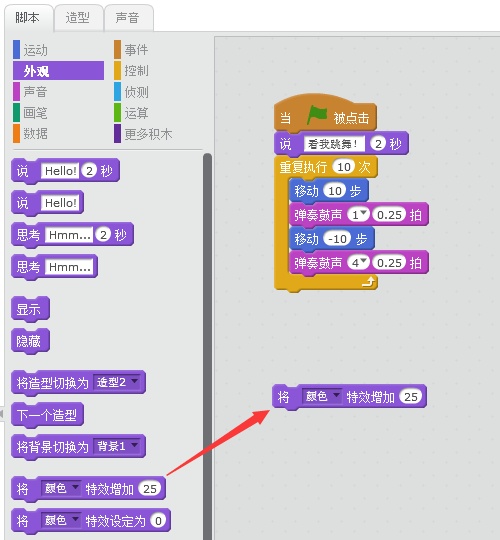
*点击查看它做了什么。
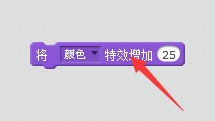
第8步:添加捕捉键盘事件。从事件类积木中,拖出“键盘事件”积木。
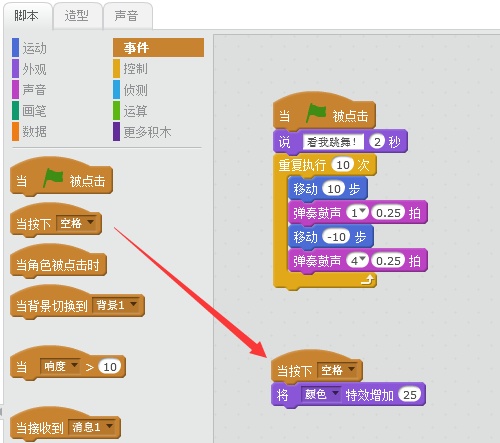
*现在按下键盘上的空格键,看看会发生什么。
你可以从菜单中选择一个不同的按键。
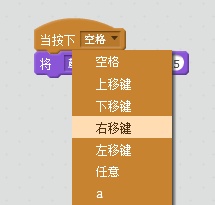
第9步:添加一个背景。你可以在舞台上添加新的背景。点击“从背景库中选择背景”按钮,打开“背景库”。
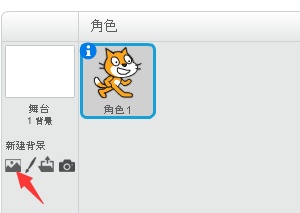
从“背景库”中选择一个新背景 (例如:室内分类中的 “Spotlight-Stage”),然后点击“确定”按钮,可以看到背影显示在舞台中。
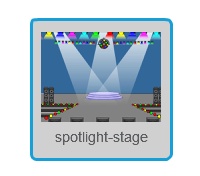
第10步:添加一个角色。在 Scratch 中的每个物件被称为“角色”。你可以通过下方的这些按钮来建立一个新的角色。
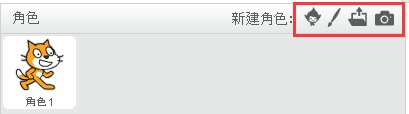
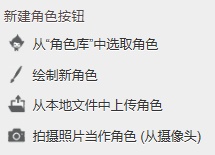
添加角色, 点击“从角色库中选取角色”按钮,然后从“角色库”人物分类中选择 “Cassy Dance”。
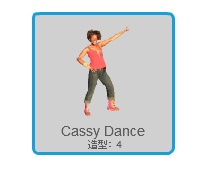
拖动舞台上角色到你想要放置它们的位置。
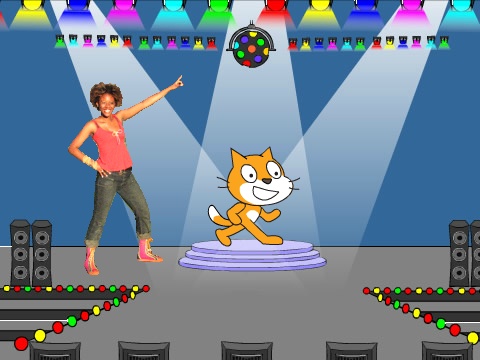
第11步:给角色添加声音和动画。
创建声音的方法。点击“声音”标签,在这里你可以:
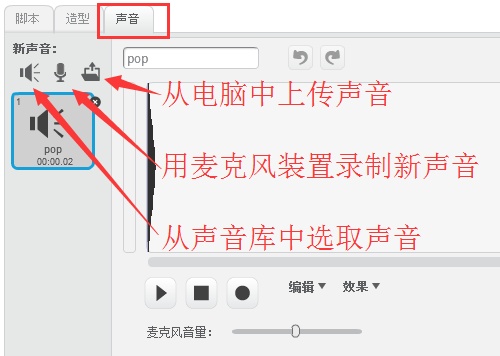
我们从“声音库”中选择一段声音(例如:歌声分类中的Singer1)。选择后点击“确定”按钮。(这个声音不一定适合这个场景,你可以上传更合适的声音。)
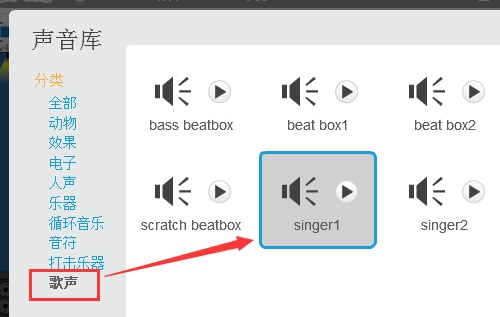
给角色添加声音。在角色列表区选择“Cassy Dance”,切换回“脚本”标签,把“播放声音”积木拖到脚本区,在积木中的下拉菜单中选择刚刚建立好的声音。
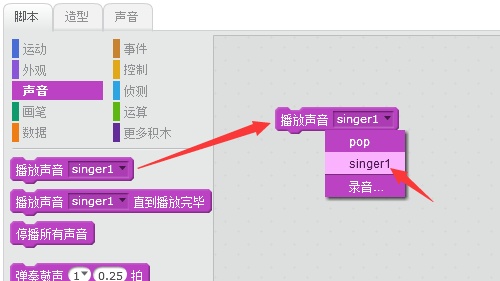
添加“绿旗”积木。
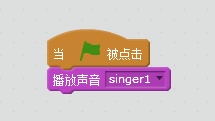
给角色添加动画。点击“造型”标签, 查看角色的造型。 你可以通过造型之间切换来形成角色动画。
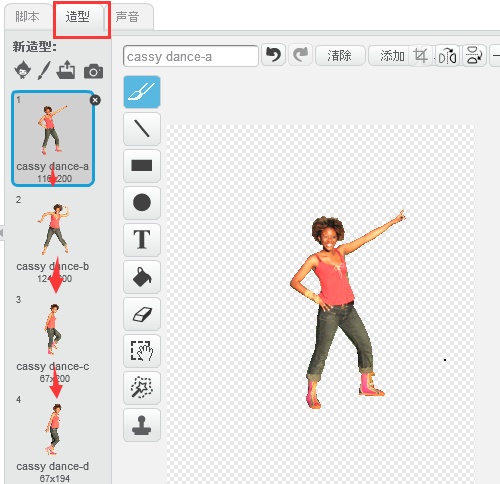
现在通过脚本来实现造型之间的切换。点击“脚本”标签,从外观类积木中,拖出“下一个造型”积木。这个积木功能是用来控制角色向下一个造型切换的。
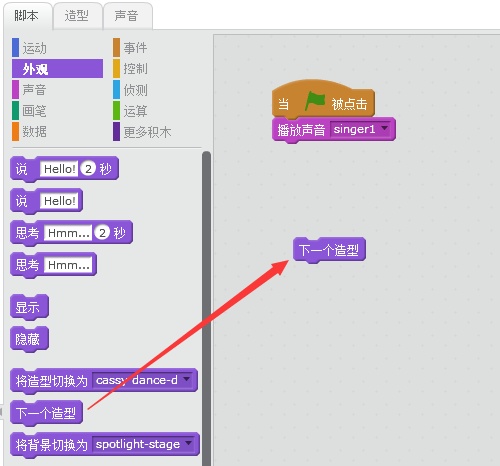
添加“等候()秒”积木。控制造型间切换的时间。
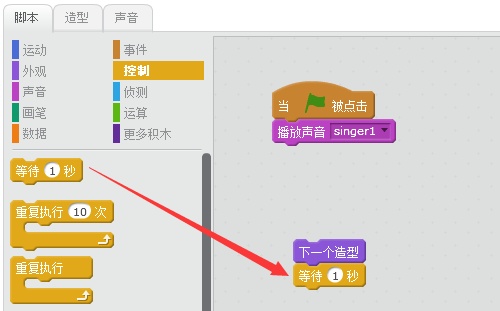
添加“重复执行”积木,使角色动画循环执行。
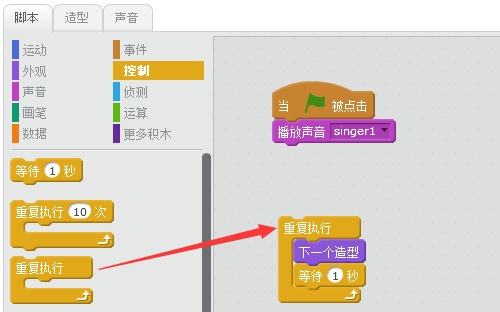
最后在积木堆顶上添加“绿旗”积木。到这里这段舞蹈动画就制作完成了。点击舞台右上角的“绿旗”按钮测试动画。
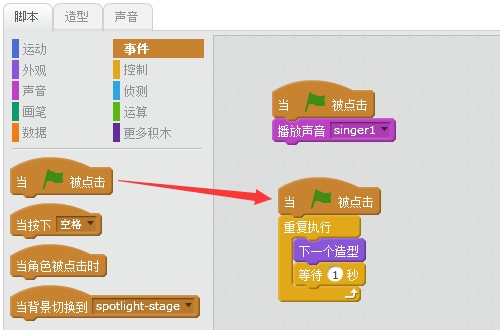
【完成】

